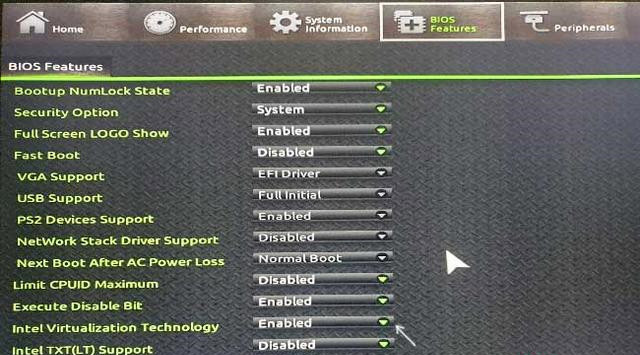Windows11打开虚拟化功能教程
- 时间:2022-09-23 20:15:34
- 浏览:
很多用户在Windows11系统上使用虚拟机的时候,都会遇到找不到虚拟化这一功能的情况。那么出现这种现象的主要原因多半是功能没有打开,所以具体的启动方法小编也已经为大家整理在下方的文章中了。
Windows11打开虚拟化功能教程分享
1、进入BIOS Feature菜单后,找到Intel Virtualization Technology英特尔虚拟化技术选项,将后置按钮设置成enabled
2、完成设置以后按下F2或Del键,在Advanced高级配置中将Intel Virtualization Technology也设置成enabled
3、最后找到虚拟化支持Virtualization Support选项,鼠标点击勾选打开即可